iCareFone - Kostenloses iOS Backup-Tool & Einfacher Datenmanager
iOS-Daten mit wenigen Klicks sichern/übertragen/wiederherstellen/verwalten
iOS-Daten einfach sichern/verwalten
iOS-Daten einfach sichern und verwalten
Der Umstieg auf Ihr neues iPhone 17 klingt spannend, aber das eigentliche Problem tritt auf, wenn Sie alle Daten von Ihrem alten iPhone übertragen müssen. Glücklicherweise bieten Apple und Drittanbieter-Apps mehrere Methoden, die diese Übertragung einfach und schmerzlos machen können.
Je nach Ihren Anforderungen haben Sie mehrere Möglichkeiten. In diesem Artikel zeigen wir Ihnen Schritt für Schritt, wie man Daten von altem auf iPhone 17 übertragen kann. Außerdem erklären wir, wie Sie beide Geräte für eine erfolgreiche Übertragung vorbereiten.
Bevor Sie lernen, wie man Daten von altem auf iPhone 17 übertragen kann, sollten Sie beide iPhones für die Übertragung vorbereiten. So stellen Sie sicher, dass der Transfer reibungslos und erfolgreich verläuft.
Quick Start erleichtert die Einrichtung eines neuen iPhone 17, indem Sie Ihr altes iPhone verwenden, um Daten drahtlos über Bluetooth und WLAN zu übertragen. Es spart Zeit, da Apple ID, Einstellungen und Daten schnell übertragen werden, ohne zusätzliche Schritte. Während des Vorgangs sind beide Geräte jedoch nicht nutzbar. Die Übertragungsgeschwindigkeit hängt von WLAN und Datenmenge ab, und einige Informationen müssen möglicherweise manuell neu eingerichtet werden. So kann man Daten von altem auf iPhone 17 drahtlos übertragen mit Quick Start:
Schritt 1: Schalten Sie Ihr iPhone 17 ein und platzieren Sie es in der Nähe Ihres alten iPhones.
Schritt 2: Tippen Sie auf „Fortfahren“, wenn auf dem alten iPhone der Bildschirm „Quick Start“ erscheint (stellen Sie sicher, dass Bluetooth auf beiden Geräten aktiviert ist).
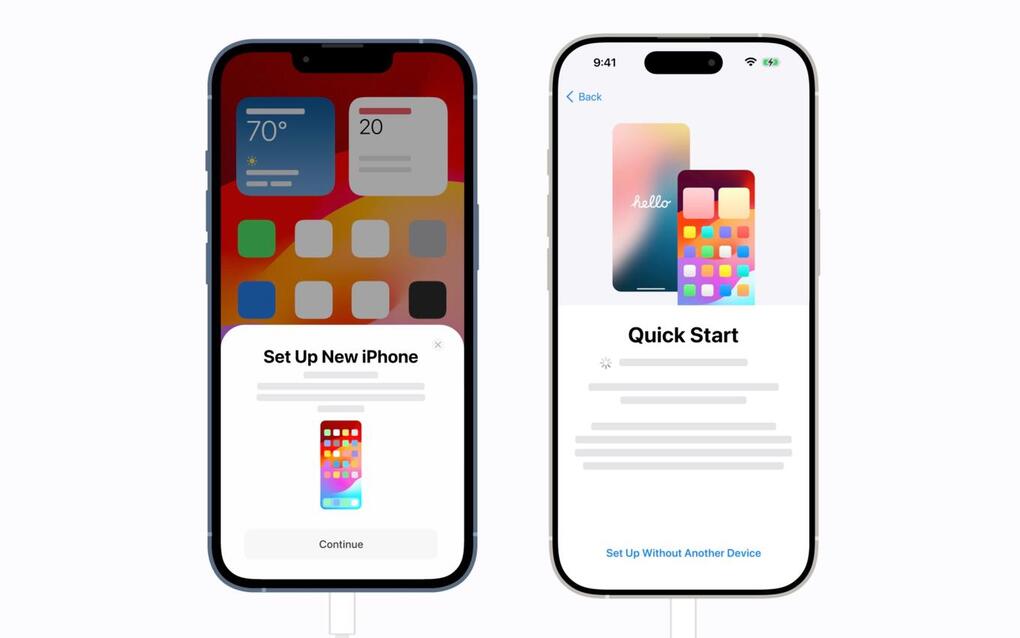
Schritt 3: Scannen Sie die Animation auf Ihrem iPhone 17 mit der Kamera des alten iPhones und warten Sie auf die Nachricht „Fertig“.
Schritt 4: Geben Sie den Passcode Ihres alten iPhones auf dem neuen Gerät ein. Richten Sie anschließend Face ID oder Touch ID ein.
Schritt 5: Tippen Sie auf dem alten iPhone auf „Von iPhone übertragen“, um die Daten zu verschieben (einschließlich Einstellungen wie Apple Pay, Siri und Apple Watch). Halten Sie beide Geräte in der Nähe und eingesteckt.
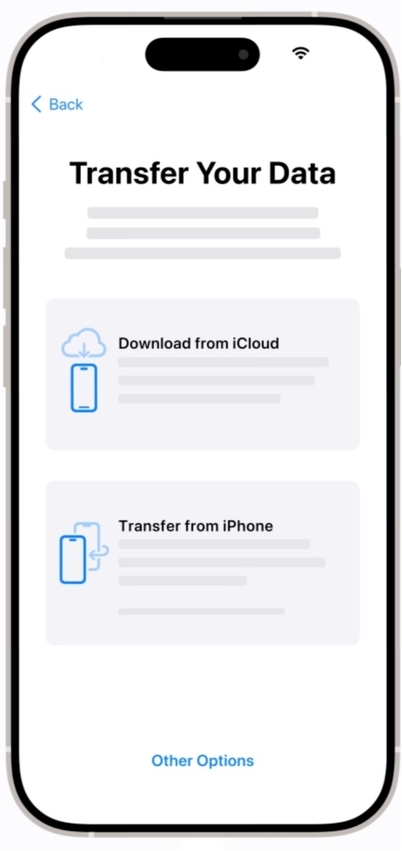
Schritt 6: Folgen Sie den Anweisungen auf dem Bildschirm. Wenn die Einrichtungsmeldung verschwindet, starten Sie beide iPhones neu.
Wenn Sie Daten von Ihrem alten iPhone auf das iPhone 17 übertragen möchten, ohne iCloud/iTunes oder Zurücksetzen zu verwenden, dann nutzen Sie eine iPhone zu iPhone Transfer App. Tenorshare iCareFone ermöglicht es Ihnen, Daten selektiv vom alten iPhone zu sichern und in wenigen Klicks auf das neue iPhone zu übertragen. Der Transfer dauert nur wenige Minuten und erfordert kein Zurücksetzen Ihres neuen iPhone 17. Große Dateien lassen sich problemlos über Wi-Fi oder USB übertragen. So kann dieses Tool Ihnen helfen:
So kann man Daten von altem auf iPhone 17 übertragen, ohne das Gerät zurückzusetzen, mit Tenorshare iCareFone:
Laden Sie Tenorshare iCareFone auf Ihren Computer herunter und installieren Sie es. Öffnen Sie iCareFone und verbinden Sie Ihr altes iPhone mit dem PC. Wählen Sie im rechten Menü „Backup & Restore“.

Wählen Sie dann alle Daten aus und klicken Sie auf die Schaltfläche „Backup“.

Nach Abschluss des Backups wählen Sie „Backup-Daten anzeigen“.


Und fertig, alle Ihre Daten sind jetzt auf dem neuen iPhone 17! So einfach ist das.

Mit iCloud können Sie Ihr altes iPhone sichern und alles drahtlos auf das neue iPhone 17 wiederherstellen, auch wenn das alte Gerät gerade nicht verfügbar ist. Es ist bequem, läuft im Hintergrund, und Apple bietet sogar temporären Speicher für den Umzug. Allerdings kann es langsam sein, zusätzlichen iCloud-Speicher erfordern und eine starke WLAN-Verbindung benötigen. Einige Einstellungen und Passwörter werden nicht übertragen, sodass Sie diese erneut eingeben müssen. So kann man Daten von altem auf iPhone 17 mit iCloud übertragen:
Schritt 1: Sichern Sie Ihr altes iPhone in iCloud. Schalten Sie dann Ihr iPhone 17 ein und folgen Sie den Einrichtungsschritten.
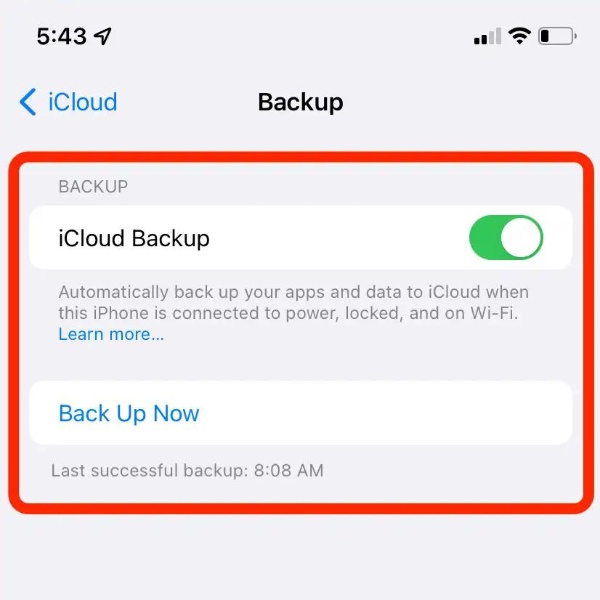
Schritt 2: Wenn der Bildschirm „Apps & Daten“ erscheint, tippen Sie auf „Aus iCloud-Backup wiederherstellen“.
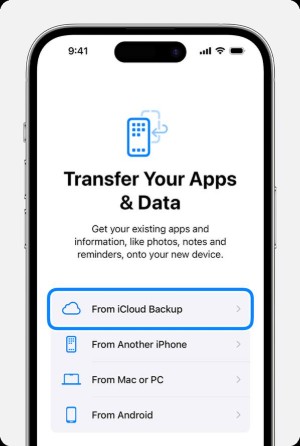
Schritt 3: Melden Sie sich mit Ihrer Apple ID an. Wählen Sie dann das Backup aus, das Sie wiederherstellen möchten.
Schritt 4: Bleiben Sie mit WLAN verbunden und warten Sie, bis die Wiederherstellung abgeschlossen ist (Dauer hängt von Datenmenge und Internetgeschwindigkeit ab).
Schritt 5: Folgen Sie den restlichen Einrichtungsschritten. Lassen Sie Ihr iPhone 17 mit WLAN verbunden und eingesteckt, damit Fotos, Musik und Apps automatisch heruntergeladen werden.
AirDrop ermöglicht es Ihnen, Dateien schnell zwischen iPhones über Bluetooth und WLAN zu teilen. Es ist schnell, sicher, erhält die Dateiqualität und hat keine Größenbeschränkung. Allerdings müssen beide Geräte nah beieinander sein und Bluetooth oder WLAN aktiviert haben. Für sehr große Datenmengen können andere Methoden besser geeignet sein. So kann man Daten von altem auf iPhone 17 übertragen mit AirDrop:
Schritt 1: Öffnen Sie das „Kontrollzentrum“ auf beiden iPhones. Halten Sie das Netzwerkfeld gedrückt. Tippen Sie auf „AirDrop“ und wählen Sie „Jeder für 10 Minuten“.
Schritt 2: Öffnen Sie das Foto, Video oder Dokument, das Sie auf Ihrem alten iPhone senden möchten. Tippen Sie dann auf das „Teilen“-Symbol und wählen Sie AirDrop.
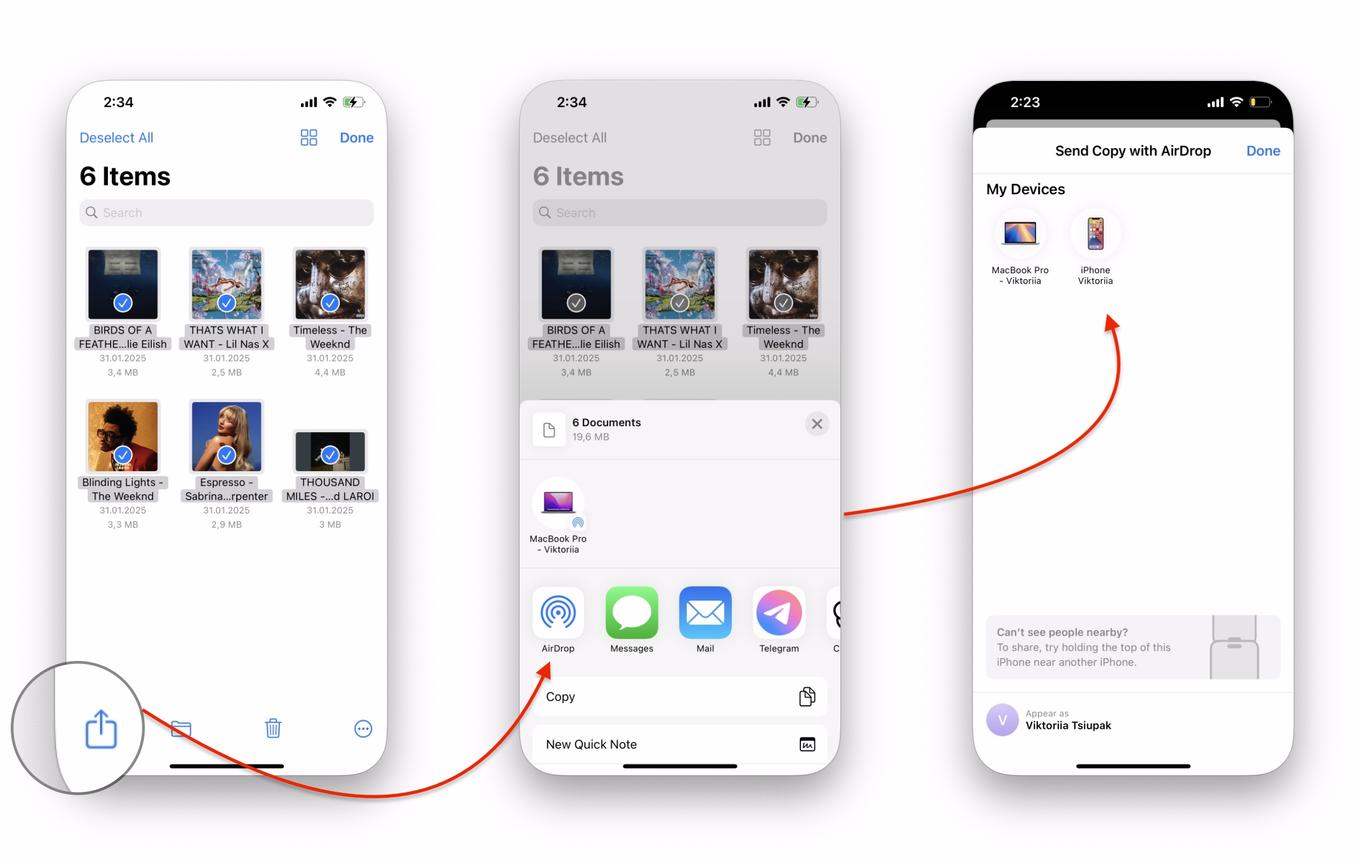
Schritt 3: Wählen Sie das iPhone 17. Auf dem iPhone 17 erscheint ein Pop-up mit der Dateivorschau. Tippen Sie auf „Akzeptieren“. Die Datei wird in der passenden App geöffnet (z. B. Fotos).
Mit iTunes/Finder können Sie Ihr altes iPhone auf einem Computer sichern und anschließend mit einem Kabel auf das neue iPhone 17 wiederherstellen. Es ist kostenlos, funktioniert offline und speichert Daten lokal, was die Privatsphäre schützt. Die Backup-Größe ist nur durch den Speicher Ihres Computers begrenzt. Allerdings dauert es etwas Zeit, erfordert einen Computer und stellt alles wieder her, ohne selektiven Transfer. Wenn Ihr iPhone 17 bereits eingerichtet ist, müssen Sie es zuerst löschen, um ein Backup wiederherzustellen. Befolgen Sie die folgenden Schritte, um Daten von altem auf iPhone 17 zu übertragen:
Schritt 1: Verbinden Sie Ihr altes iPhone mit einem USB-Kabel mit dem Computer. Öffnen Sie dann iTunes/Finder auf demselben Computer.
Schritt 2: Tippen Sie auf „Diesem Computer vertrauen“ auf dem iPhone, falls gefragt. Geben Sie den Passcode ein, wählen Sie das iPhone aus und wählen Sie „Dieser Computer“ für das Backup.
Schritt 3: Klicken Sie auf „Backup jetzt erstellen“ und warten Sie, bis der Vorgang abgeschlossen ist. Trennen Sie anschließend das alte iPhone.

Schritt 4: Schalten Sie das neue iPhone 17 ein (zuerst löschen, falls bereits eingerichtet). Folgen Sie den Einrichtungsschritten bis zum Bildschirm „Apps & Daten“.
Schritt 5: Wählen Sie „Von Mac oder PC“. Verbinden Sie das iPhone 17 mit dem Computer, auf dem das Backup gespeichert ist, und öffnen Sie iTunes/Finder.
Schritt 6: Wählen Sie das iPhone 17 aus. Klicken Sie dann auf „Backup wiederherstellen“. Tippen Sie auf „Fortfahren“ und warten Sie, bis die Wiederherstellung abgeschlossen ist (iPhone verbunden lassen).
Schritt 7: Das iPhone 17 startet anschließend neu. Folgen Sie den restlichen Einrichtungsschritten, um die Einrichtung abzuschließen.
Sie haben verschiedene Möglichkeiten gelernt, wie man Daten von altem auf iPhone 17 übertragen kann. Probieren Sie Quick Start (drahtlos), iCloud (Cloud-Backup), AirDrop (Dateifreigabe) oder iTunes/Finder (Computerwiederherstellung) aus. Jede Methode hat ihre Vor- und Nachteile.
Wenn Sie jedoch eine schnellere und einfachere Option suchen, ohne Ihr iPhone 17 zurückzusetzen, ist Tenorshare iCareFone die beste Wahl. Mit dieser iPhone zu iPhone Transfer App können Sie Dateien selektiv übertragen, viele Datentypen und große Transfers unterstützen, iCloud-Beschränkungen umgehen und den Vorgang in nur wenigen Klicks abschließen.


Tenorshare iCareFone - Bestes iOS Backup Tool und Dateimanager
dann schreiben Sie Ihre Bewertung
Von Lia Schmidt
2025-12-11 / iPhone 17
Jetzt bewerten!